
TweakCount proporciona a los jailbreakers un resumen de los ajustes y extensiones instalados
26 octubre, 2022
Lucient trae una pantalla de bloqueo inspirada en Android 12 para iPhones con jailbreak
26 octubre, 2022Cómo bloquear las llamadas de FaceTime y los remitentes de mensajes en Mac

Este tutorial le mostrará cómo bloquear las llamadas de FaceTime y los remitentes de mensajes en Mac.
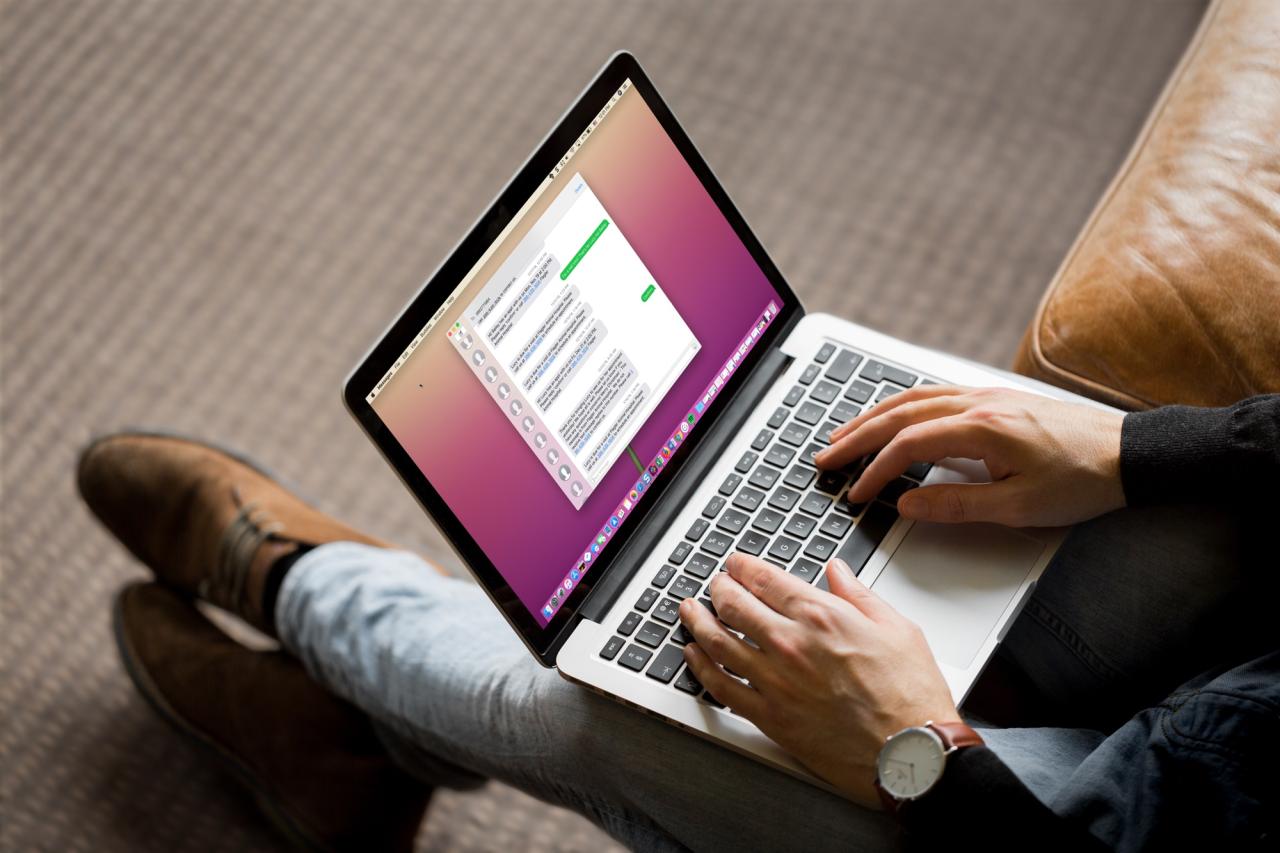
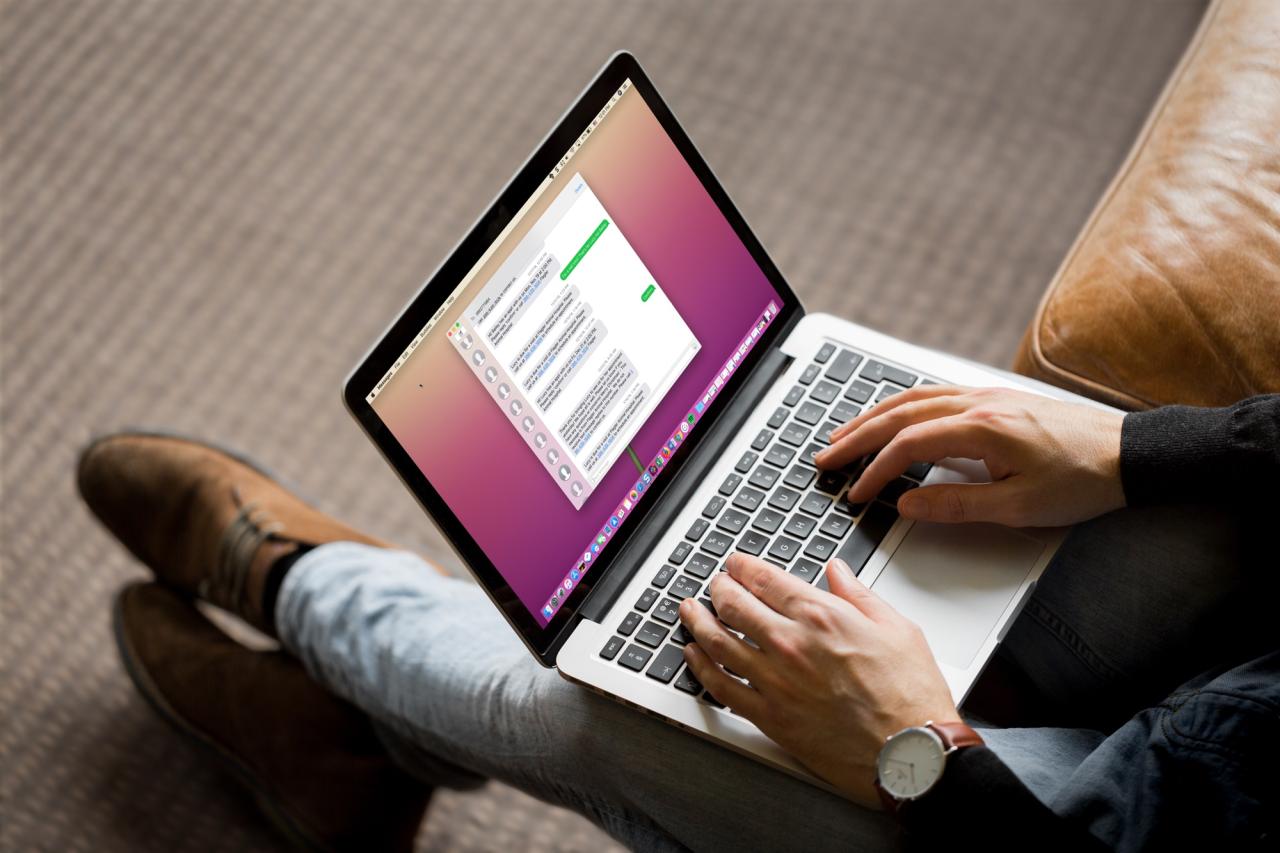
Bloquear llamadas de FaceTime en Mac
Aquí se explica cómo bloquear un nuevo número o un contacto existente en la aplicación macOS FaceTime.
Bloqueo de un nuevo número
La forma en que Apple diseñó el proceso para bloquear las llamadas de FaceTime que no están en su lista de contactos es un poco torpe, pero se puede hacer con bastante rapidez.
1) Abra FaceTime .
2) Haga clic en el icono de información junto a la persona que llama.
3) Seleccione el botón Crear . Sí, primero debe crear a la persona que llama como contacto.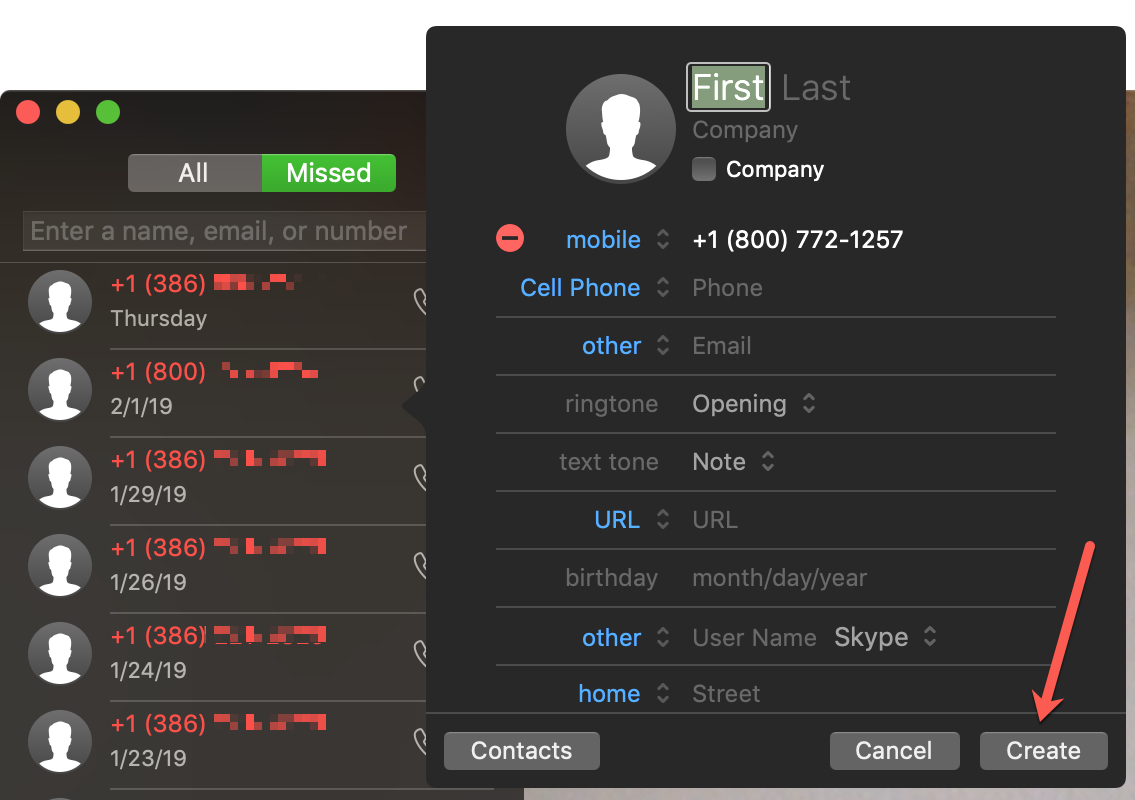
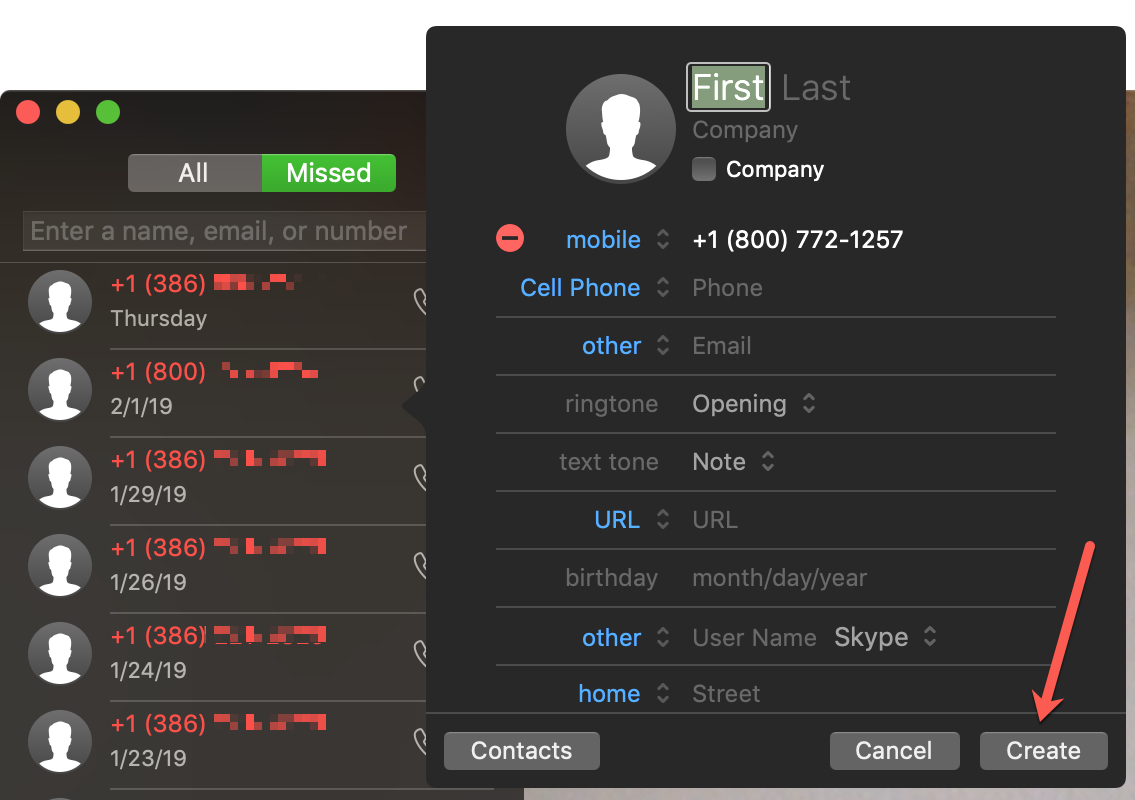
4) Mantenga presionada la tecla Control y seleccione la persona que llama en su lista de llamadas. O bien, haga clic con el botón derecho en la persona que llama.
5) Elija Bloquear esta persona que llama .
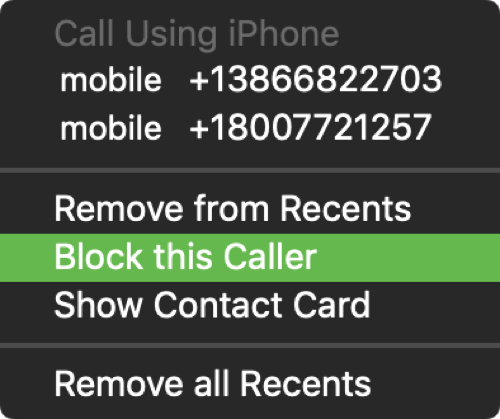
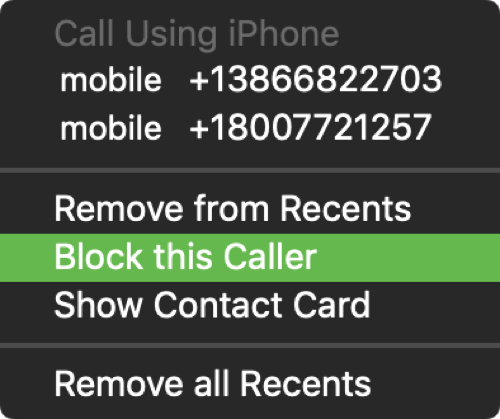
Bloqueo de un contacto
Bloquear un contacto actual es mucho más fácil en la aplicación FaceTime en Mac. Y tienes dos formas de hacerlo:
Método 1:
1) Abra FaceTime.
2) Mantenga presionada la tecla Control y seleccione la persona que llama en su lista de llamadas. También puede hacer clic derecho en su nombre.
3) Elija Bloquear esta persona que llama .
Método 2:
1) Abra FaceTime y haga clic en FaceTime > Preferencias en la barra de menú.
2) Seleccione la pestaña Bloqueado . Aquí, también puede revisar una lista de todos los números bloqueados.
3) Haga clic en el signo más en la parte inferior.
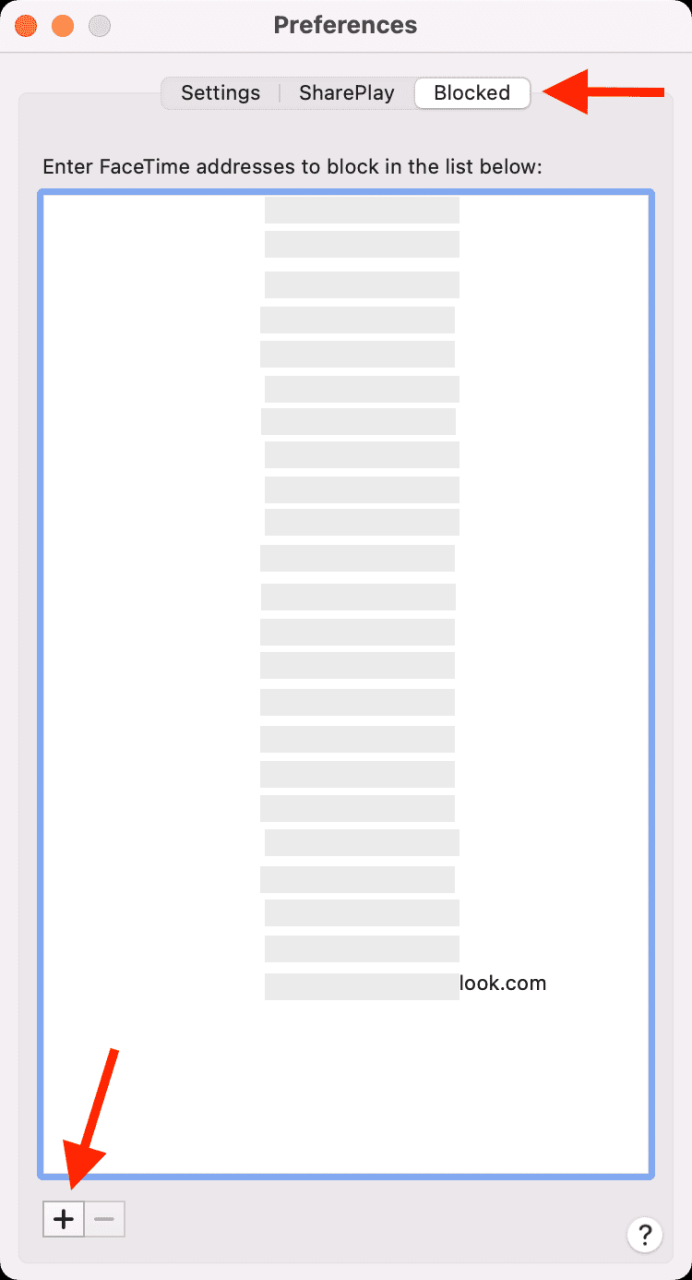
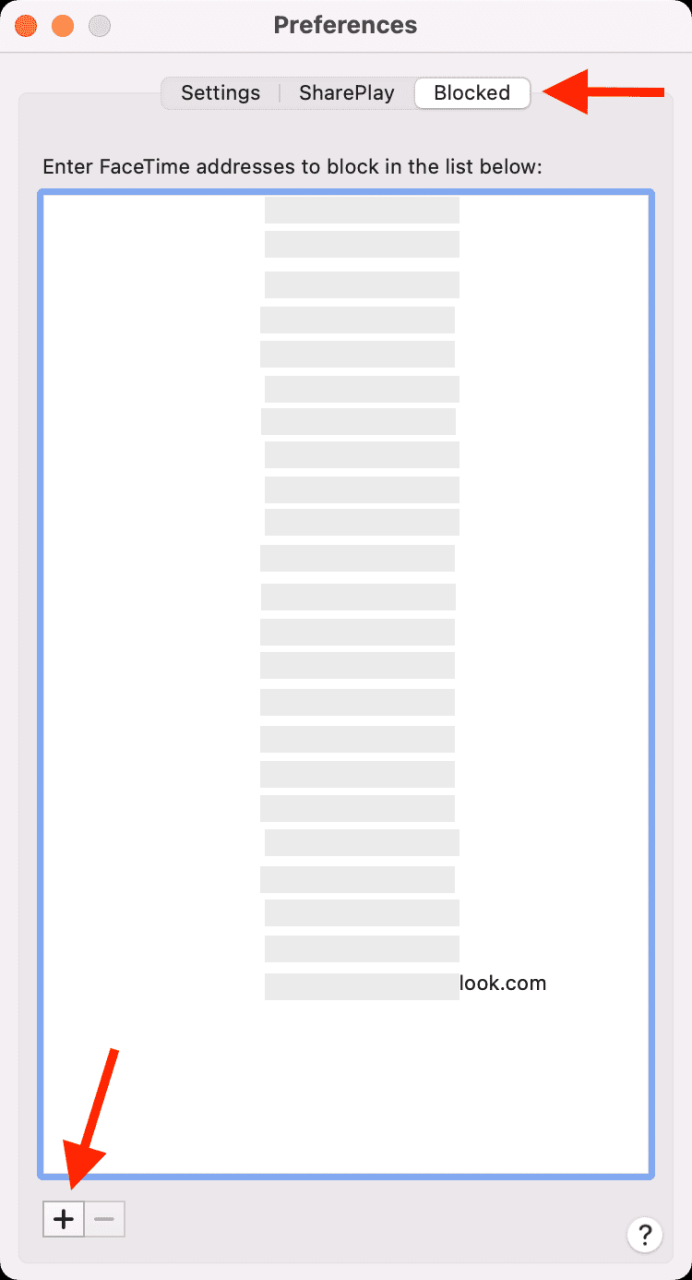
4) Cuando se abra la ventana de contactos, busque y seleccione el contacto. El número del contacto se agregará a esa lista de bloqueados. Puede deshacer esto más tarde si lo desea seleccionando el número en la lista y haciendo clic en el signo menos en la parte inferior.
Bloquear remitentes de mensajes en Mac
Los mensajes no se quedan solos y también puedes bloquear contactos nuevos o existentes desde aquí.
Bloqueo de un nuevo número
Al igual que con el bloqueo de un nuevo número en la aplicación FaceTime, primero deberá convertir al remitente del mensaje en un contacto.
1) Abra Mensajes y haga clic para seleccionar el nuevo número.
2) Haga clic en Conversaciones > Agregar a contactos desde la barra de menú. En versiones anteriores de macOS, haga clic en Amigos > Crear nuevo contacto .
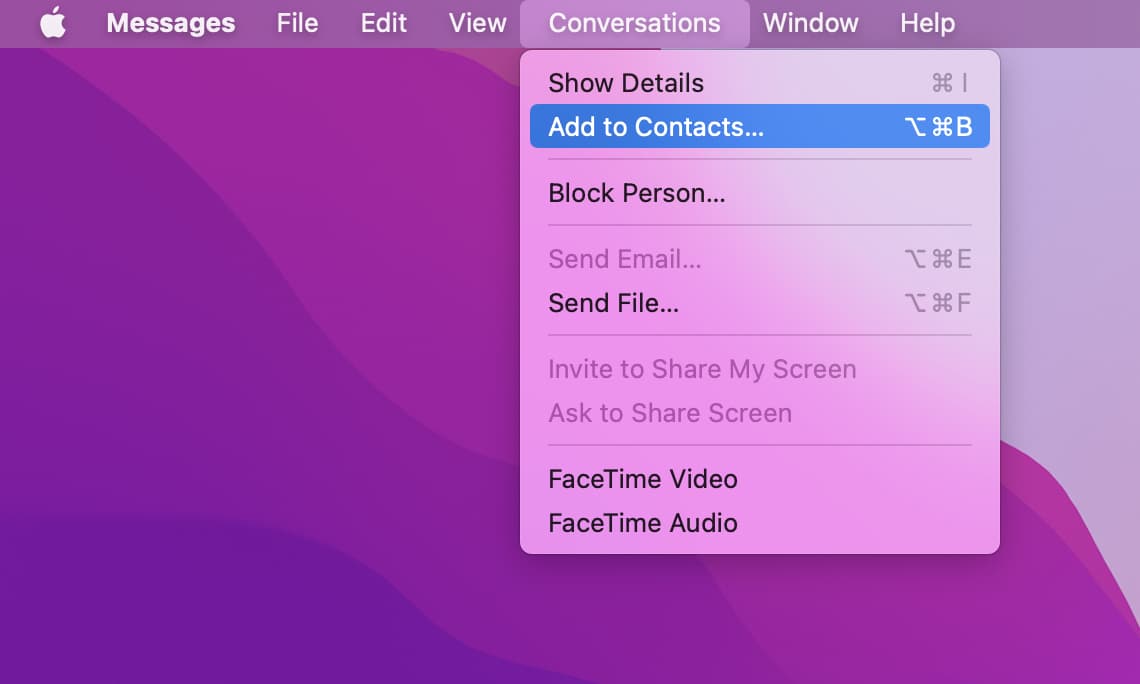
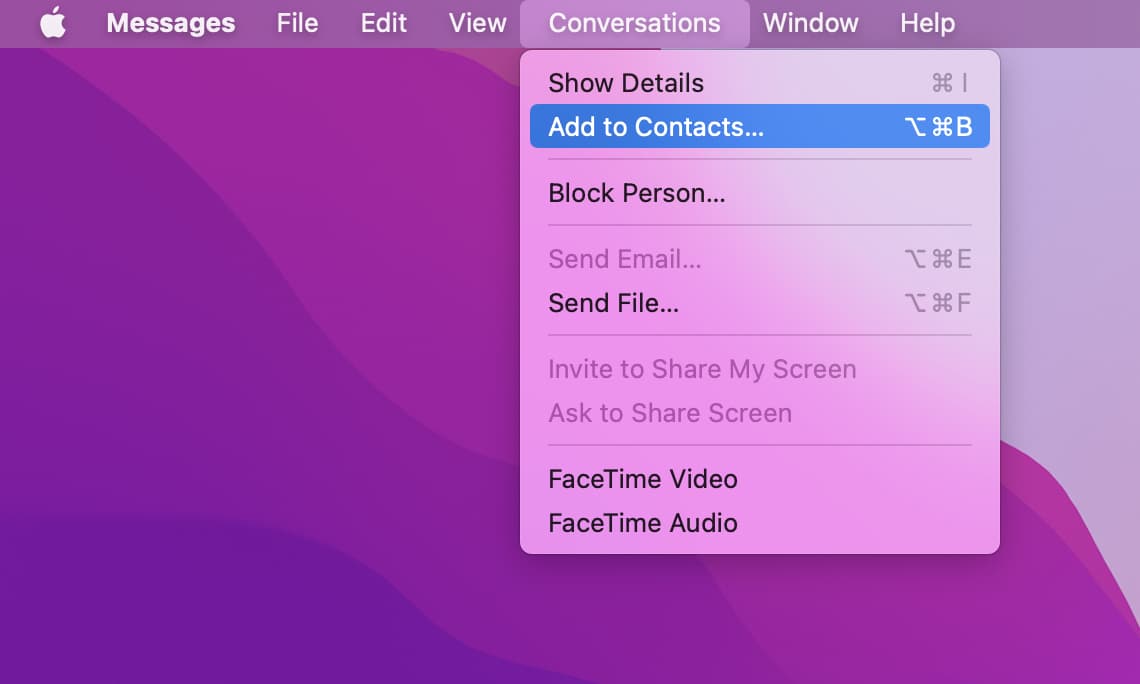
3) Complete cualquier detalle solo para agregarlos a su lista y reconocerlos. Haga clic en Listo .
4) Abra, haga clic en Mensaje > Preferencias en la barra de menú.
5) Haga clic en iMessage y seleccione la pestaña Bloqueado . Aquí, también puede revisar una lista de todos los números bloqueados.
6) Haga clic en el signo más en la parte inferior.
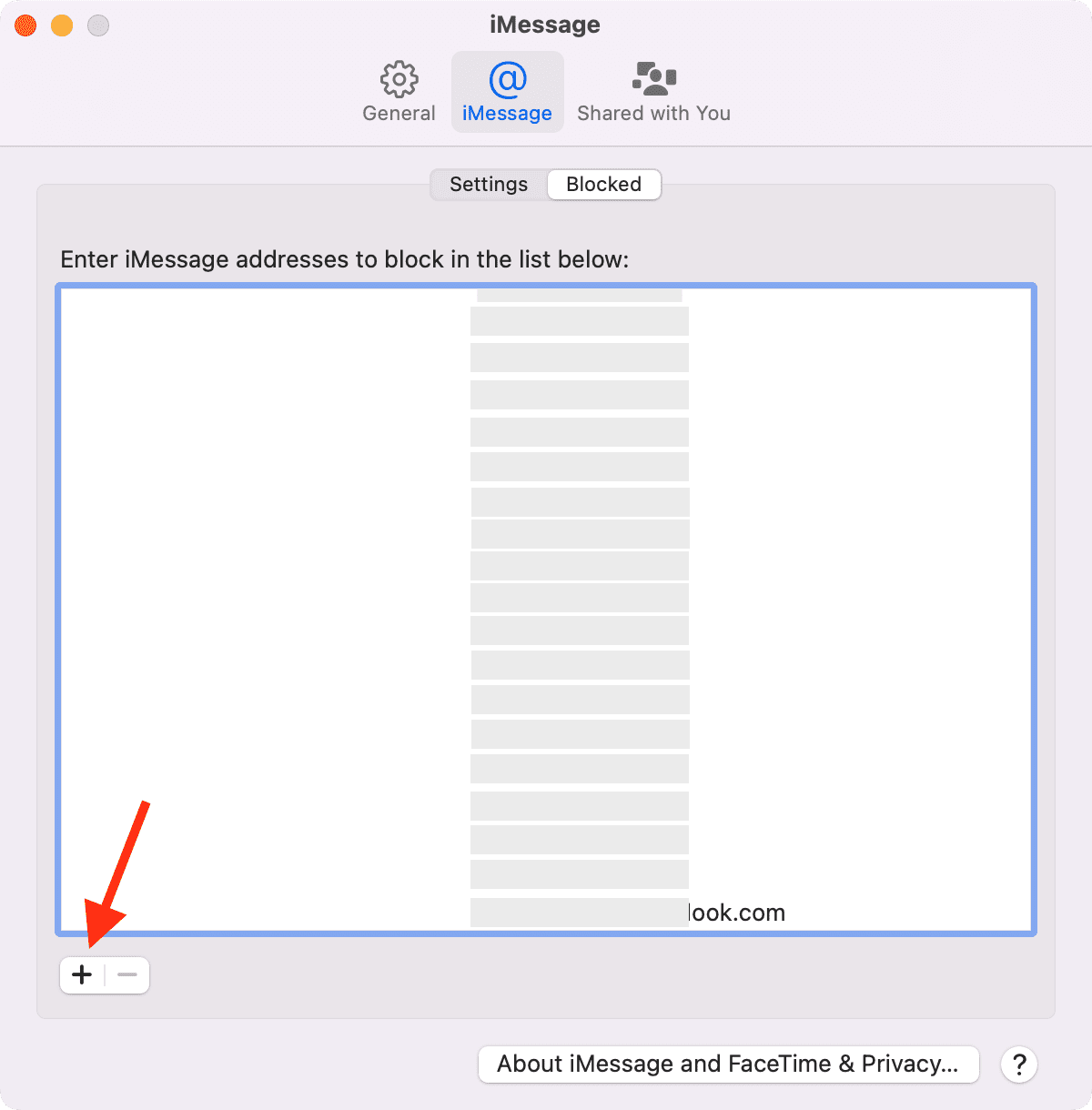
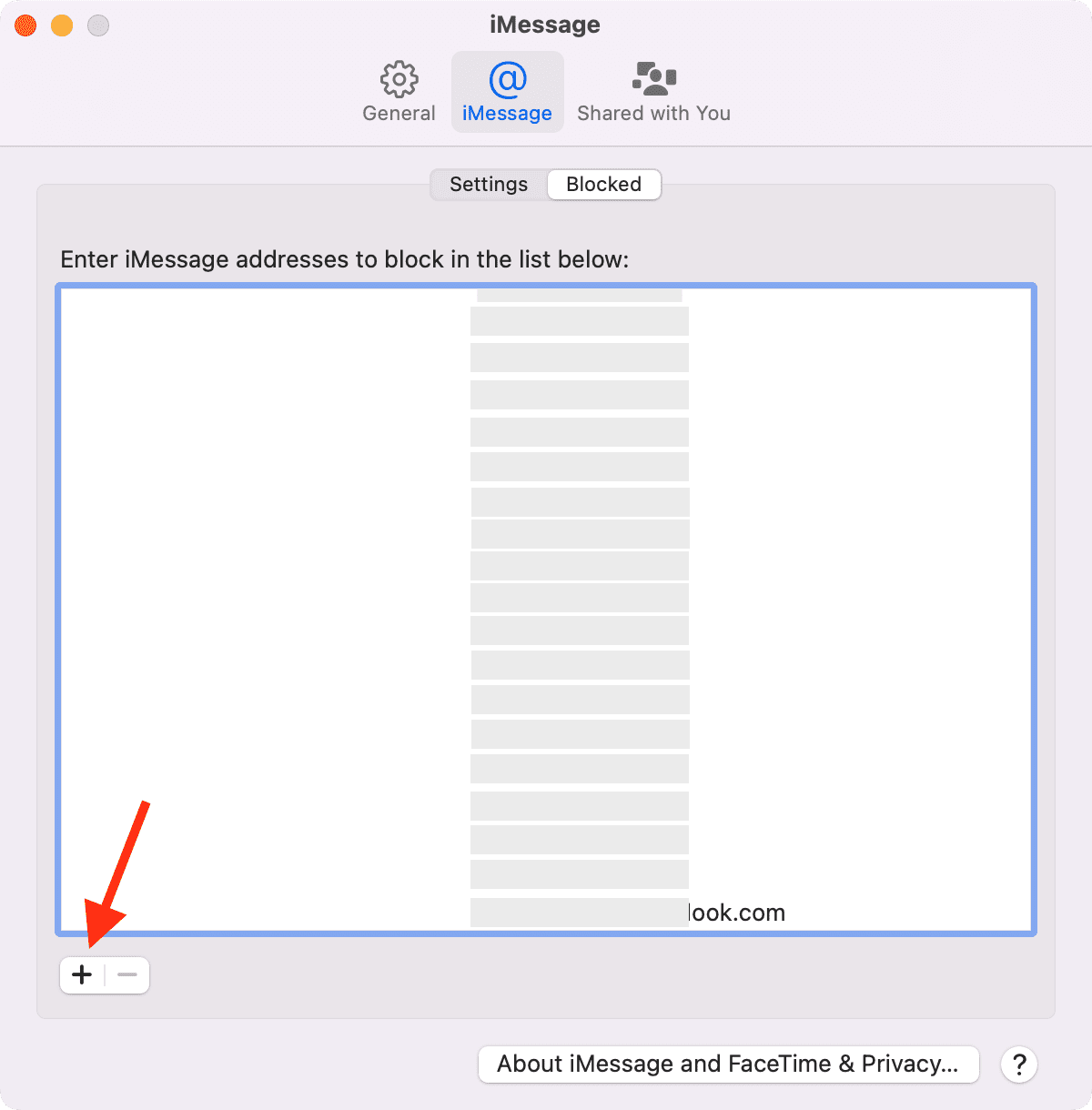
7) Cuando se abra la ventana de contactos, busque y seleccione el contacto. El número del contacto se agregará a esa lista de bloqueados. Si no ha establecido ningún nombre, ese contacto aparecerá como Sin nombre en la parte inferior de la lista de contactos.
Bloquear un contacto actual
Esto es muy sencillo. Simplemente siga los pasos 4 a 7 directamente arriba. El número del contacto se agregará a esa lista de bloqueados. Al igual que con FaceTime, puede deshacer esto más tarde si lo desea seleccionando el número en la lista y haciendo clic en el signo menos en la parte inferior. Bloquear llamadas y remitentes de mensajes en su iPhone es mucho más fácil. Pero, al menos ahora sabe cómo hacerlo en su Mac si es necesario.
Echa un vistazo a continuación:
- Cómo bloquear a alguien para que no se comunique contigo en iPhone y iPad
- Cómo evitar que las personas te envíen correos electrónicos en la aplicación Mail
- Formas de saber si alguien te bloqueó en el iPhone





